Google에 캐시된 사이트 버전 확인하기
2 분
페이지 메뉴
- Google이 사이트를 캐시하는 방법
- 사이트의 캐시된 버전에 액세스하기
- 자주 묻는 질문
사이트의 캐시된 버전은 원본 HTML 코드의 스냅샷입니다. Google은 색인을 생성하는 모든 페이지를 캐시하지 않으므로 사이트의 SEO 및 검색 결과 순위는 이 과정의 영향을 받지 않습니다.
Google이 사이트를 캐시하는 방법
Google은 HTML 코드를 렌더링해 사이트를 캐시합니다. 여러 이유로 이 버전의 사이트가 공백, 불완전, 누락, 또는 404 오류를 반환할 수 있습니다. 페이지의 캐시된 버전을 찾을 수 없거나 페이지의 전체 콘텐츠를 표시하지 않는 버전을 찾는 것은 정상입니다.
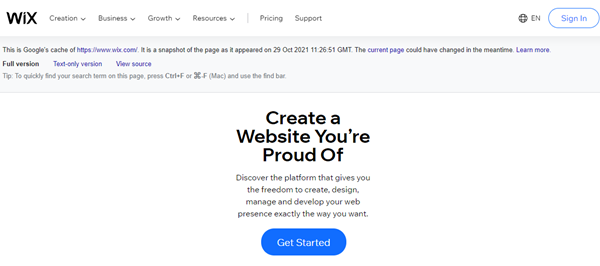
페이지의 색인이 생성되었는지 확인하려면, Google의 URL 검사 도구에 해당 URL을 제출하고 다른 경고 또는 오류가 없는지 확인하세요.
사이트의 캐시된 버전에 액세스하기
Google에서 사이트를 검색하고 검색 결과에서 버전을 선택해 캐시된 사이트 버전에 액세스할 수 있습니다.
캐시된 버전을 확인하려면:
- Google에서 사이트를 검색합니다.
- 사이트 결과 옆 더보기
 아이콘을 클릭합니다.
아이콘을 클릭합니다. - 검색 결과 정보 섹션의 하단에서 캐시됨을 클릭합니다.
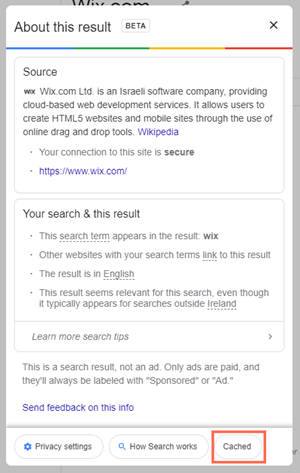
자주 묻는 질문
아래 질문을 클릭해 사이트 캐싱에 대한 자세한 내용을 확인하세요.
캐싱이 사이트의 SEO 또는 순위에 영향을 미치나요?
Google이 사이트를 캐시하는 방법을 제어할 수 있나요?
Google은 사이트의 캐시된 버전을 얼마나 자주 업데이트하나요?

